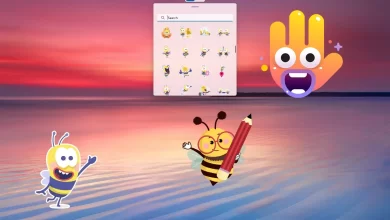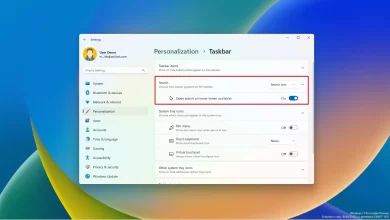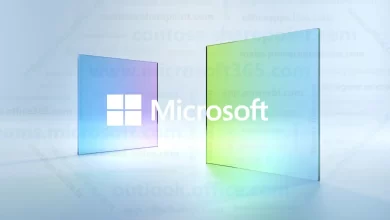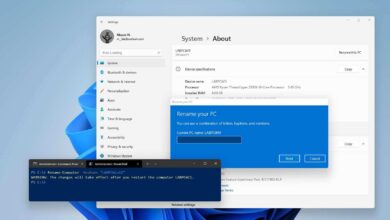Cómo eliminar el PIN de Windows Hello en Windows 10
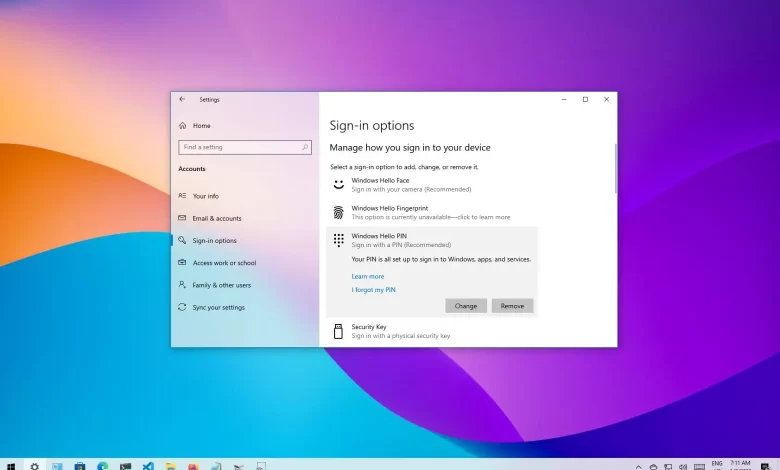
En Windows 10, cuando configura una computadora nueva o crea una cuenta de usuario nueva, debe configurar un PIN junto con una contraseña. Aunque el uso de un PIN tiene ventajas como la simplicidad y una mayor seguridad porque solo es relevante localmente, no es una característica que todos quieran.
Si inicia sesión con un PIN pero quiere usar una contraseña u otro mecanismo de autenticación (como una huella digital), puede eliminar el PIN usando la aplicación Configuración en Windows 10.
Esta guía le enseñará los pasos para eliminar una contraseña PIN de su cuenta de Windows 10.
Eliminar PIN en Windows 10
Para eliminar el PIN de una cuenta en Windows 10, siga estos pasos:
-
Abierto ajustes en Windows 10.
-
Haga clic en Auditores.
-
Haga clic en Opciones de inicio de sesión.
-
Colgar «Requerir inicio de sesión de Windows Hello para cuentas de Microsoft» cambiar.

Nota rápida: Debe desactivar esta función. De lo contrario, la opción de quitar PIN estará inactiva.
-
En la sección «Gestionar cómo se conecta a su dispositivo», seleccione «PIN de Windows Hola» opción.
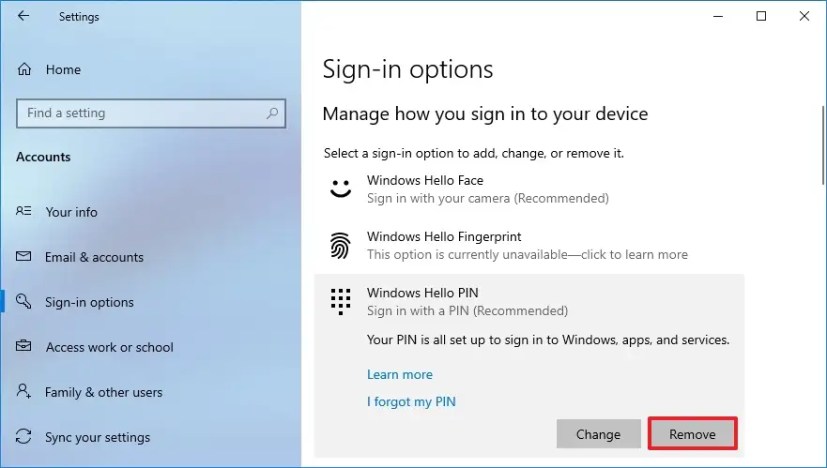
-
Seguir adelante Eliminar botón para eliminar el PIN en Windows 10.
-
Seguir adelante Eliminar botón de nuevo.
-
Confirmar contraseña actual.
-
Seguir adelante Bien botón.
Después de completar los pasos, ya no podrá iniciar sesión con un PIN y deberá usar la contraseña de su cuenta para acceder a su escritorio. Si, en cambio, desea omitir la pantalla de inicio de sesión, puede seguir estos pasos para eliminar la contraseña de su cuenta en Windows 10.
Es posible que ganemos una comisión por compras usando nuestros enlaces para continuar brindando contenido gratuito. Información de la política de privacidad.
Todo el contenido de este sitio se proporciona sin garantía, expresa o implícita. Utilice cualquier información bajo su propio riesgo. Siempre haga una copia de seguridad de su dispositivo y sus archivos antes de realizar cualquier cambio. Información de la política de privacidad.